
Inhoudsopgave:
- Auteur John Day [email protected].
- Public 2024-01-30 11:18.
- Laatst gewijzigd 2025-01-23 15:01.
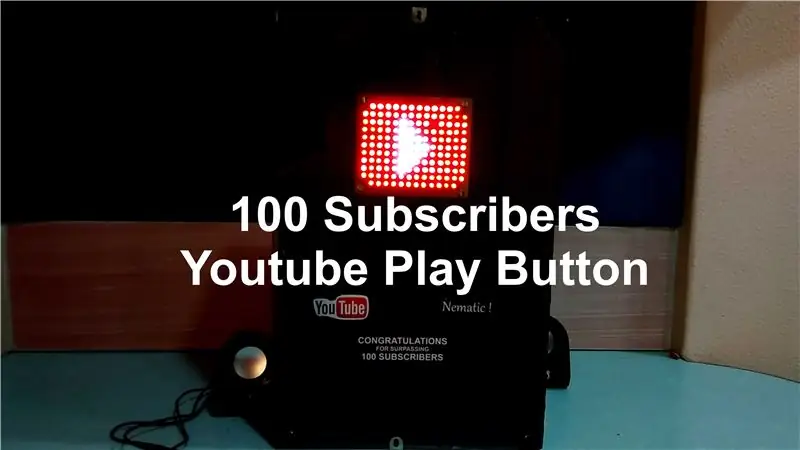
Zoals de titel al zegt, aangezien mijn YouTube-kanaal de 100 abonnees heeft overschreden, is het tijd voor wat vieringen, dus besloot ik mijn eigen 100 abonnees Play Button te bouwen! Dus zonder verdere vertraging Laten we aan de slag gaan!
Stap 1: Afspeelknop maken met behulp van LED's



Voor deze stap hebben we tonnen LED's nodig.
Plaats ze op de PCB en creëer het Play Button Symbol. Zodra de LED's zijn geplaatst, draait u ze om voor de volgende stap, namelijk solderen.
Stap 2: LED's solderen




Begin met solderen van buitenaf en ga naar binnen door de extra draden van LED's af te knippen.
Als het klaar is, zou het er zo uit moeten zien, maak je geen zorgen, we kunnen het eenvoudig repareren door zowel de leds van de LED op te warmen als kracht uit te oefenen op de andere kant. Daarna wordt het opgelost.
Nadat alle LED's zijn gesoldeerd, soldeert u ze in de opstelling die wordt weergegeven in de laatste afbeelding.
Stap 3: Componenten voor hoofdcircuit



Voor het hoofdcircuit hebben we nodig
-microfoon
-LM358
-IC 4017 en
- PCB
hier is hoe het gaat werken
Onze microfoon zal de input zijn voor de LM358 die deze zal versterken en de output zal geven aan de IC 4017 waardoor de LED's reageren op de muziek.
Stap 4: Het hoofdcircuit solderen
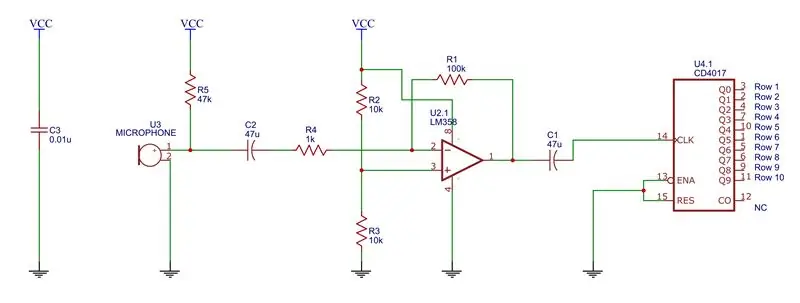



Ik begon met de IC-basis en vervolgens condensator, weerstand, ze allemaal aan elkaar gesoldeerd en het circuit was compleet! en voor de stroom heb ik een oude 9V voeding gebruikt. Hierna heb ik de LM358 en IC 4017 op hun plaats gezet en het hele ding van stroom voorzien en getest met een enkele LED.
Stap 5: Frame construeren



Voor de frameconstructie heb ik MDF van de volgende afmeting gebruikt:
- 26*16 inch
- 16*4 inch
- 26*4 inch
Nu heb ik het zwarte papier op de boven- en onderkant van het hele stuk gelijmd.
Markeer daarna een lijn van 1 inch op alle zijstukken en houd vervolgens het middenstuk loodrecht op het zijstuk over een lijn van 1 inch.
Nu hebben we het onderdeel nodig dat op de 7e foto staat, dat je in elke bouwmarkt kunt vinden.
Doe wat hete lijm op een punt en plaats het onderdeel erop om het frame stevig te maken. Zodra de lijm bezinkt, plaats je wat meer hete lijm tussen beide frames. Herhaal op dezelfde manier dezelfde procedure voor alle onderdelen.
En ons frame is klaar!
Stap 6: Play-knop en frame



Boor eerst vier gaten in de afspeelknop en markeer vervolgens de positie in het frame waar we de afspeelknop moeten bevestigen. Boor ook een gat in het midden van vier gaten waar de draad doorheen kan.
Na het boren van de gaten soldeer je eerst de draden op de afspeelknop en steek je alle draden door het middelste gat. Daarna hebben we schroeven en afstandhouders nodig om de afspeelknop op de plaats te bevestigen!
Stap 7: Achter de afspeelknop


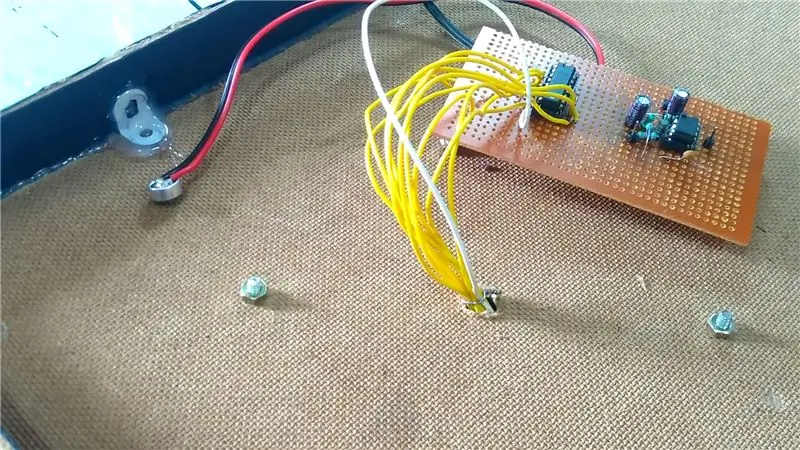
Soldeer nu de draden aan de hoofdprintplaat en bevestig de printplaat op een veilige plaats. Ik schroefde hem achter de afspeelknop op de overgebleven schroeven en lijmde de voedingsprintplaat aan de onderkant vast aan het einde gebruikt. Ik gebruikte kabelbinders om wat kabel te maken management om het er schoon uit te laten zien!
Stap 8: Laatste stap



Voor het laatste deel heb ik een stuk glas gebruikt om het te bedekken, maar daarvoor heb ik YouTube-stickers toegevoegd en It you done!
Als je het werkend wilt zien, klik dan hier
Aanbevolen:
De beknopte handleiding voor het maken van een video met uw iPhone en het uploaden naar Facebook of YouTube: 9 stappen

De beknopte handleiding voor het maken van een video met uw iPhone en het uploaden naar Facebook of YouTube: gebruik dit eenvoudige proces van 5 stappen (Instructables laat het lijken op meer stappen dan het in werkelijkheid is) om uw eerste YouTube- of Facebook-video te maken en te uploaden - met slechts je iPhone
Nauwkeurige YouTube-abonneeteller: 4 stappen

Nauwkeurige YouTube-abonneeteller: ik begon me ongeveer een maand geleden voor te bereiden op dit project, maar toen werd ik ontspoord door YouTube toen ze aankondigden dat ze niet langer het echte aantal abonnees zouden geven, maar het dichtstbijzijnde afgeronde getal. Op dit moment is dat niet echt een probleem voor
Een Arduino-bibliotheek maken voor YouTube Sight: 7 stappen

Een Arduino-bibliotheek maken voor YouTube Sight: Hallo allemaal, ik heb onlangs een service gebouwd met de naam YouTube Sight die abonneegegevens kan extraheren uit de YouTube Analytics API en u nauwkeurigere abonneetellingen kan geven sinds YouTube de resultaten begon te verzamelen. Hiermee heb ik een voorbeeld gebouwd
E-Ink YouTube-teller uit de jaren 70: 7 stappen (met afbeeldingen)

E-Ink YouTube-teller uit de jaren 70: deze iconische digitale klok uit de jaren 70 heeft nu een nieuw leven met het weergeven van YouTube-statistieken, dankzij een funky Pimoroni "Inky pHAT" e-ink-display en een Raspberry Pi Zero. Het gebruikt een eenvoudig Python-script om regelmatig de YouTube-API te doorzoeken, ref
10 miljoen YouTube-abonnees Award LED-printplaat: 5 stappen (met afbeeldingen)

10 miljoen YouTube-abonnees Award LED-PCB: Samenvatting Deze PCB (Printed Circuit Board) lijkt op de YouTube Play Button-prijs die wordt uitgereikt aan makers voor het bereiken van bepaalde mijlpalen, zoals 100.000, 1 miljoen en 10 miljoen abonnees. Wanneer de schakelaar is ingeschakeld, kan de gebruiker scrollen t
